デジタルイラストに必須の「ペンタブレット」。
ここ最近はStable DiffusionやNovelAIなどの「AIイラスト」を始める人も増えてきましたが、自分で下絵を描いたり、生成した画像を微修正するときに、ペンタブレットはとても役立ちます。

ペンタブレットに興味あるけど、製品多すぎ!
と困っている方のために、初心者におすすめのペンタブレットを、私が実際に使ってみて徹底レビューします🔍
この記事でご紹介するのは「GAOMON S620」です♪
それでは、いってみましょう!
GAOMONってどんなメーカー?
GAOMON(ガオモン)って、あまり聞かないメーカーかもしれませんね。
GAOMONは2011に設立された中国のハイテク企業で、ペンタブレットやトレース台などお絵描き関連の電子製品の販売をしています。
GAOMON S620の外観
GAOMON S620を開封すると、こんな感じです。

本体

小さくて軽いので、持ち運びに便利♪
サイズはスマホと比較するとこれくらいです。製品仕様では「21.1×17.4×0.8cm」となっています。
作業領域(ペンを認識するエリア)は「6.5×4インチ」で、これくらいがお絵描き用のペンタブレットとして使える最小サイズだと思います。

厚みはそこそこあって、しっかりしています。
「UGEE S640」のような傾斜はついていません。フラットです。
重さを測ってみると、本体は「253g」、ペンは「12g」でした。

本体の上部にはファンクションキーが4個あります。

製品のカラーは1色で「ブラック」のみです。
ペン
ペンにはボタンは2つです。ちょうどペンを握ったときに人差し指が来るあたりについています。
ボタンは大きくはありませんが、カチッと押した感もありますので、押しやすい方だと思います。

ペンタブレットによっては、ペンのお尻の方に別のボタン(消しゴムなど)を設定できるものもあるのですが、このGAOMON S620にはありません。
また、このペンはバッテリーも充電も不要です。
フェルトのペンケースが付属しています。

ペンタブレットは使っているうちにペン先がすり減っていくので交換が必要になるのですが、替えのペン先が8個同梱されています。
その他
USBケーブルは本体と独立していて、外せるようになっています。

スマホやタブレットと接続するためのアダプターは「Type-C」のみ付属しています。
「Micro-B」の機器と接続したいときには、別途アダプターを用意する必要があります。
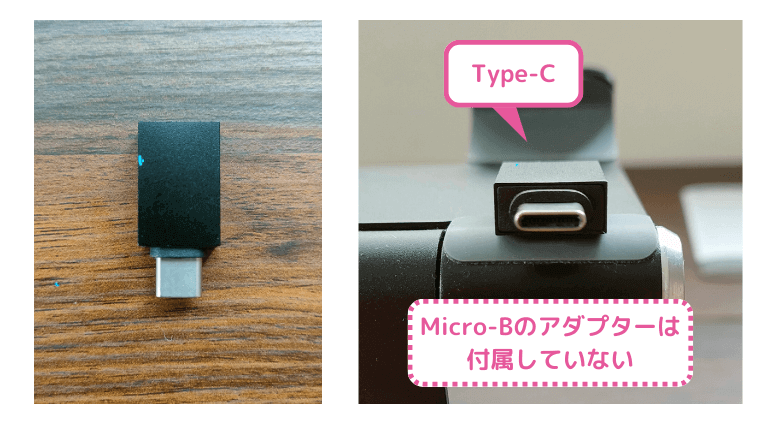
GAOMON S620を使ってみた
ここからは私が実際にGAOMON S620を使ってみて感じたことを記載していきます。
対応デバイス
以下が公式仕様上、対応しているデバイスです。
- Windows 7以降
- macOS 10.12以降
- Android 6.0以降
線にしっかり強弱がつけられる
ペンの動きはなめらかです。筆圧は8192レベルで検知できるので、線にしっかり強弱もつけられます。
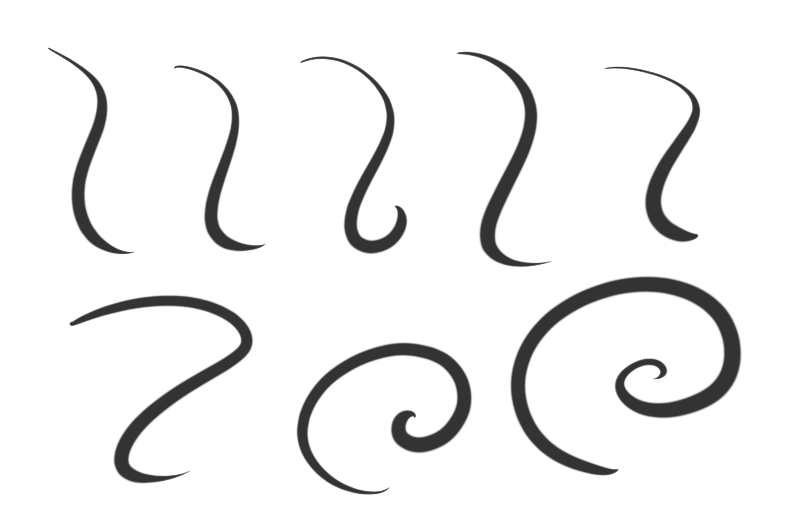
スマホ/タブレット(Android端末)で使える
付属のアダプターを使えば、Androidのスマホやタブレットに接続して使うことができます。
スマホで使えるペイントソフトを使えば、パソコンを持っていなくてもお絵描きできますね。

アダプターは「Type-C」のみなので、「Micro-B」の機器と接続したいときは別途アダプターを用意する必要があります。
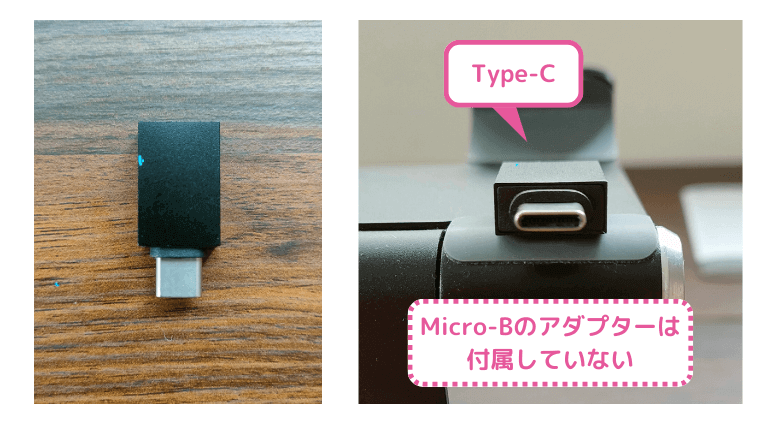
スマホと接続時には「横置き」で使うことになるので、ペンタブの入力エリアが狭くなります。
「縦置き」で使える製品と比べると、やはり少し狭く感じます💦

滑ってずれることは少ない
軽いタブレットだと、描いているときに本体が滑ってしまって困ることもあるのですが、このGAOMON S620は比較的滑りにくいです。

ファンクションキーが便利

本体には4個のファンクションキーがあります。このサイズのペンタブとしては、標準的な数だと思います。
左利きだとファンクションキーが使いにくい
このペンタブはおそらく右利きを想定していると思われます。
ファンクションキーが本体の左上にあるので、左利きだとキーが押しにくいです。

ペンタブの設定アプリ(GAOMONTablet)から、「作業領域」で回転角度を「180°」に設定することで、本体の上下をひっくり返して使うこともできます。
ただ、ケーブルの接続口が手前側に来るのでケーブルがちょっと邪魔かもしれません。
また、下の方にファンクションキーがあるのも、押しにくい感じがしました。

まとめ
全体的にほとんど欠点らしい欠点はない優秀なタブレットだと思います。
カラー展開も豊富なので、デスクのインテリアと合わせたりもできますね👍
- サイズがコンパクトなので、持ち運びに便利
- 線にしっかり強弱がつけられる
- Androidのスマホやタブレットでも使える
- 描いているときに本体が滑りにくい
- 左利きだとファンクションキーの位置が押しにくい
ファンクションキーの位置の問題に関しては、「CLIP STUDIO TABMATE」のようにペンを持つ手と逆側の手で握って使う専用コントローラを使うと便利です。

作業がめっちゃはかどります!
✅本記事で紹介したペンタブレット
✅同じような価格帯のペンタブを探すなら










コメント